आज हम आपको इस आर्टिकल के जरिए ये बताने वाले हैं की आप सरकार द्वारा दी जाने वाली टैब में यूट्यूब कैसे चला सकतें है। इस लेख में आपको Govt Tab में Youtube कैसे चलायें? इस बात की जानकारी मिलेगी!

सरकारी टैब मे मोबाइल डिवाइस मैनेजमेंट सिस्टम होता है जिसके ज़रिए हर कोई उसमे एंटरटेनमेंट ऐप का उपयोग नही कर पता है और वो अगर ऐसा करता भी है तो उसका नोटिफिकेशन, संबन्धित अथॉरिटी को मिला जाता है।
सरकारी टैब लोगो को इसलिए दिया जाता है ताकि वो शिक्षा से जुड़े अपने काम कर सके इसलिए उसमे सभी तरह के एंटरमेंट और गेमिंग एक्सेस को ब्लॉक कर दिया जाता है।
लेकिन फिर भी कुछ तरीको के माध्यम से आप Govt Tab Me Youtube चला सकते है, जिसकी जनकारी हम आपको इस आर्टिकल में बताएंगे।
Note:- यह जानकारी शिक्षा के उद्देश्य से दी गई है, कृपया इसका गलत उपयोग न करें!
सरकारी/ Govt Tab में Youtube कैसे चलायें? Step by Step
हमारे देश मे राज्य और केंद्र सरकार द्वारा विभिन योजनाओं के तहत सरकारी स्कूलों में पढ़ने वाले 10वीं और 12वीं के छात्र को और इंजीनियरिंग मेडिकल तथा हायर एजुकेशन प्राप्त करने वाले युवकों को हर साल पढ़ाई से संबंधित कामों के लिए टैबलेट प्रदान किया जाता है।
साथ ही उसमे एक सिम कार्ड दिया गया था जिसमे रोजाना दो जीबी डाटा मिलता है।
सरकार द्वारा दी जाने वाली टैब का यूजर इंटरफेस नॉर्मल मार्केट से मिलने वाले टैब की तुलना मे अलग होता है क्योंकि उसमें आपको शिक्षा विभाग द्वारा इंस्टाल किया हुआ यूजर इंटरफेस मिलता है।
जब भी आप टैब खोलेंगे तो सबसे पहले आपको राज्य के सीएम या देश के पीएम का मैसेज, फोटो के साथ देखने को मिलेगा।
और होम पेज पर आपको काम से जुड़ी ऐप्स मिलेंगी आप उसमे इंटरनेट का उपयोग करके यूट्यूब जैसे कोई भी Entertainment ऐप नहीं देख सकते है और ना ही गूगल प्ले स्टोर के जरिए कोई भी एप्लीकेशन डाउनलोड कर सकते है।
Govt Tab मे यूटयूब चलाने का तरीका?
गवर्मेंट टैब मे आमतोर पर Kiosk software install होता है जो यूजर को उसके संबंधित कामों के अलावा किसी भी तरह का उपयोग करने के गतिविधियों को रोकता है।
अगर आपके पास गवर्मनेट टैब होगा तो होम स्क्रीन पर नीचे देखेंने पर powered BY kiosk लिखा दिखाई देगा।
इसी सॉफ्टवेयर के कारण आप टैब मे यूट्यूब नही देख पाते हैं लेकिन चिंता मत करिए आप नीचे बताए गए प्रोसेस को फॉलो करें, इस प्रिवेंटिव सोफ्टवेयर के बावजूद भी Govt Tab Me Youtube चला सकते है।
Step1: सबसे पहले आपको अपना Tab ओपन करना है और होम स्क्रीन पर नीचे लेफ्ट साइड मे i वाले आइकन पर क्लिक करना है।
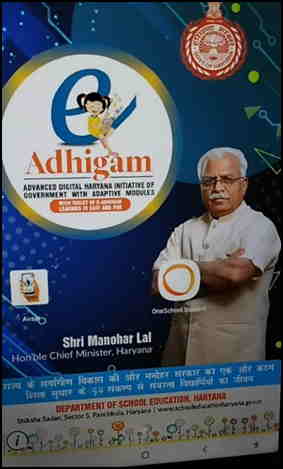
Step2: इसके बाद आपके सामने about कियोस्क का एक इंटरफेस आयेगा उसमे आपको सबसे उपर setting के ऑप्शन पर क्लिक करना होगा।
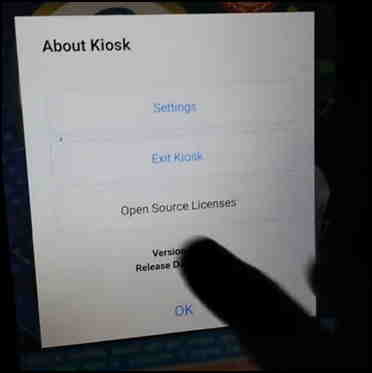
Step3: सेटिंग पेज मे जाने के बाद आपको वाईफाई के ऑप्शन पर क्लिक करना है।
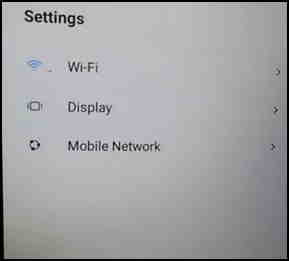
Step4: Wi-fi वाले पेज पर जाने के बाद वाईफाई ऑन कर लेना है और आपको Add Network का एक ऑप्शन दिखाई देगा उस पर क्लिक करना है।
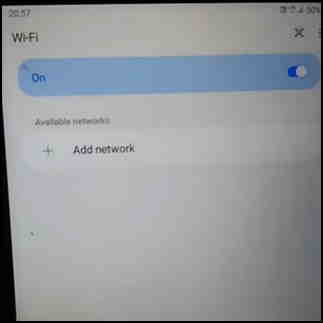
Step5: यहाँ आपको Network Name का ऑप्शन दिखाई देगा उसमे आपको play.Google.com टाइप करना है और उस पूरे सेंटेंस को tap करके रखना है तब आपको नीचे इमेज मे दिया हुआ कुछ ऑप्शन दिखाई देगा।
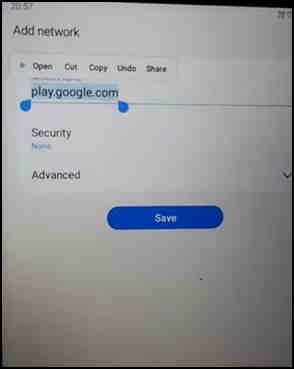
Step6: आपको Open वाले साइन पर क्लिक करना होगा तब आपके सामने गूगल प्ले स्टोर खुल जायेगा लेकिन उसमे No result found दिखाई देगा।
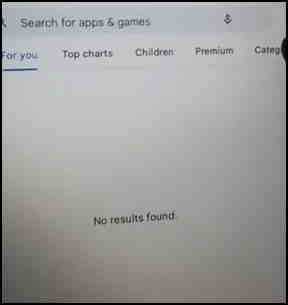
Step7: अपको प्ले स्टोर वाले पेज पर राइट साइड मे उपर माइक के बगल मे प्रोफाइल वाले साइन पर क्लिक करना है।
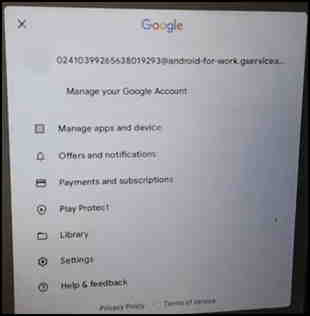
Step8: इसके बाद आपको नीचे Help & feedback के ऑप्शन पर क्लिक करना होगा।
Step9: Help & feedback के ऑप्शन पर क्लिक करने के बाद आपके सामने हेल्प वाला पेज खुल जायेगा उसमे आपको सबसे नीचे send Feedback वाले ऑप्शन पर क्लिक करना होगा।
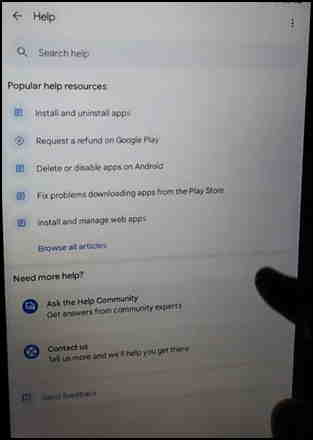
Step10: send Feedback वाले पेज पर सबसे नीचे आपको privacy policy वाले पेज पर क्लिक करना होगा।
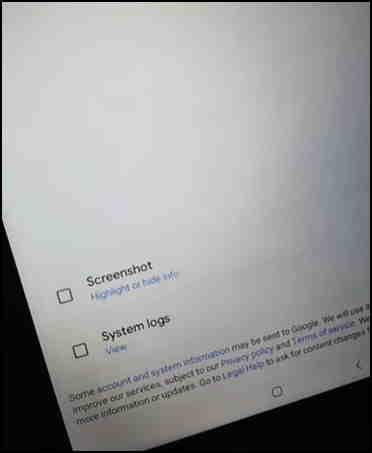
Step11: Privacy policy वाले लिंक पर क्लिक करने के बाद आपके सामने policies.google.com खुलेगा वहां पर आपको राइट साइड मे उपर sign in पर क्लिक करना होगा।
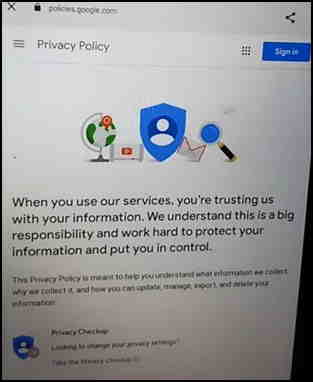
Step12: साइन इन पर क्लिक करने के बाद आपके सामने Account, Assistant, Google,Youtube, play,News,Gmail, जैसे बहुत सारे ऑप्शन दिखेंगी आपको बता दू यहां आपको डायरेक्ट यूटयूब के आइकन पर क्लिक नही करना इसके बजाय गूगल के आइकन पर क्लिक करना है।
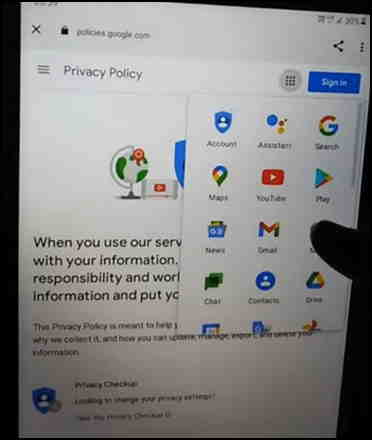
Step13: Google के आइकन पर क्लिक करने के बाद आप google.co.in के पेज पर चले जायेंगे।
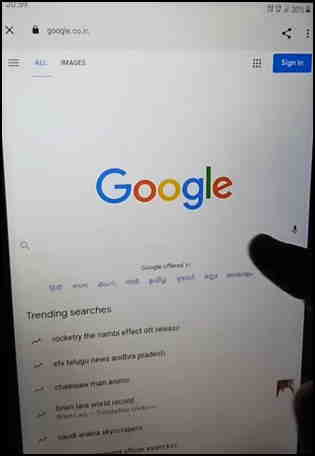
Step14: वहां पर आपको सर्च बॉक्स मे croxyproxy सर्च करना है।
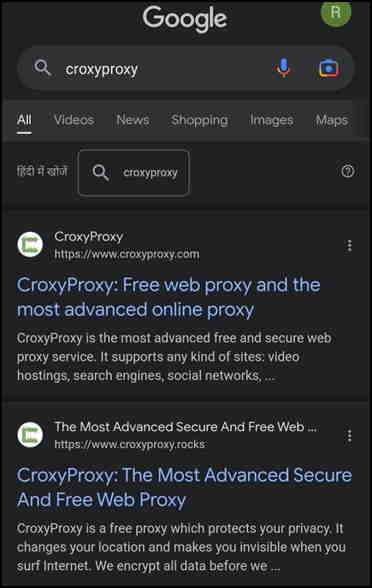
Step15: इसके बाद आपको गुगल सर्च मे दुसरा ऑप्शन www.croxyproxy.rocks पर क्लिक करना होगा।
Step16: इसके बाद आप croxyproxy के होम पेज पर चले जायेंगी वहां आपको होम पेज नीचे स्क्रॉल करना है और Quick links वाले सेक्शन मे आपको बहुत सारे वेबसाइट के लिंक मिल जायेंगी वहां पर आपको Youtube के लिंक पर क्लिक करना होगा।
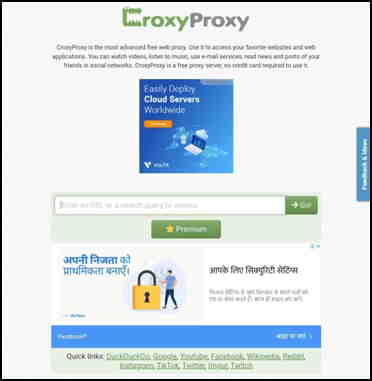
Step17: Youtube पर क्लिक करने के बाद प्रॉक्सी सर्वर से यूटयूब खोलने मे 10 से 20 सेकंड या फिर एक मिनिट का समय लगेगा जिसके बाद आपके सामने youtube.com का पेज खुल जायेगा।
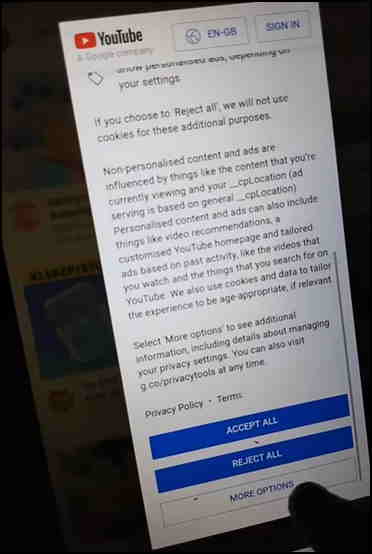
Step18: इसके बाद आपके सकने एक पॉप अप आयेगा जैसा उपर के इमेज मे दिखाया गया है याद रहे यहां आपको Sign in के ऑप्शन पर क्लिक करके login नही करना है इसके बजाय Read more पर क्लिक करके नीचे Reject All पर क्लिक करना है।
Step19: रिजेक्ट ऑल पर क्लिक करने के बाद आपका चॉइस save होगा इसके बाद आपके सामने कुछ ही सेकंड मे youtube का होम पेज खुल जायेगा।
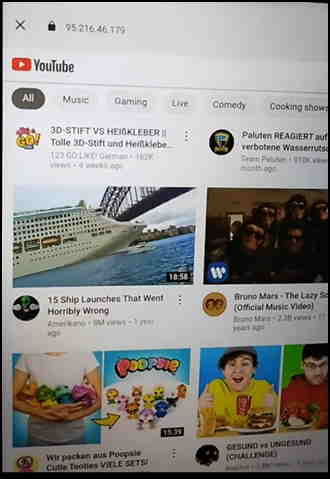
अब आप अपने अनुसार यूट्यूब पर कुछ भी आराम से देख सकते हैं आपको जो भी देखना है वो सर्च बॉक्स मे टाइप करके देख सकते है।
➥ YouTube से पहला पेमेंट कितना और कब आता है? जानें हकीकत
अंतिम शब्द
इस आर्टिकल के जरिए हमने आपको बताया कि कैसे आप कुछ स्टेप्स को फॉलो करेके बिना किसी परेशानी के Govt Tab Me Youtube चला सकता है, याद रहे कभी आप Govt Tab मे यूट्यूब या गूगल चलाए तो प्रॉक्सी सर्वर का उपयोग करके ही चलाए अगर आप अपना गूगल अकांउट लॉगिन करेंगे तो तुरंत कियोस्क सर्वर उसको ब्लॉक कर देगा।
और सिस्टीम कंट्रोल को ये नोटिफिकेशन भेजगा की इस डिवाइस से यूट्यूब या गूगल एक्सेस किया गया है इसलिए आप उपर बताए गए प्रोसेस को फॉलो करके ही youtube चलाए ताकि आपको किसी भी प्रकार की समस्या का सामना न करना पड़े ये प्रोसेस बहुत ही आसान और सिक्योर है।

